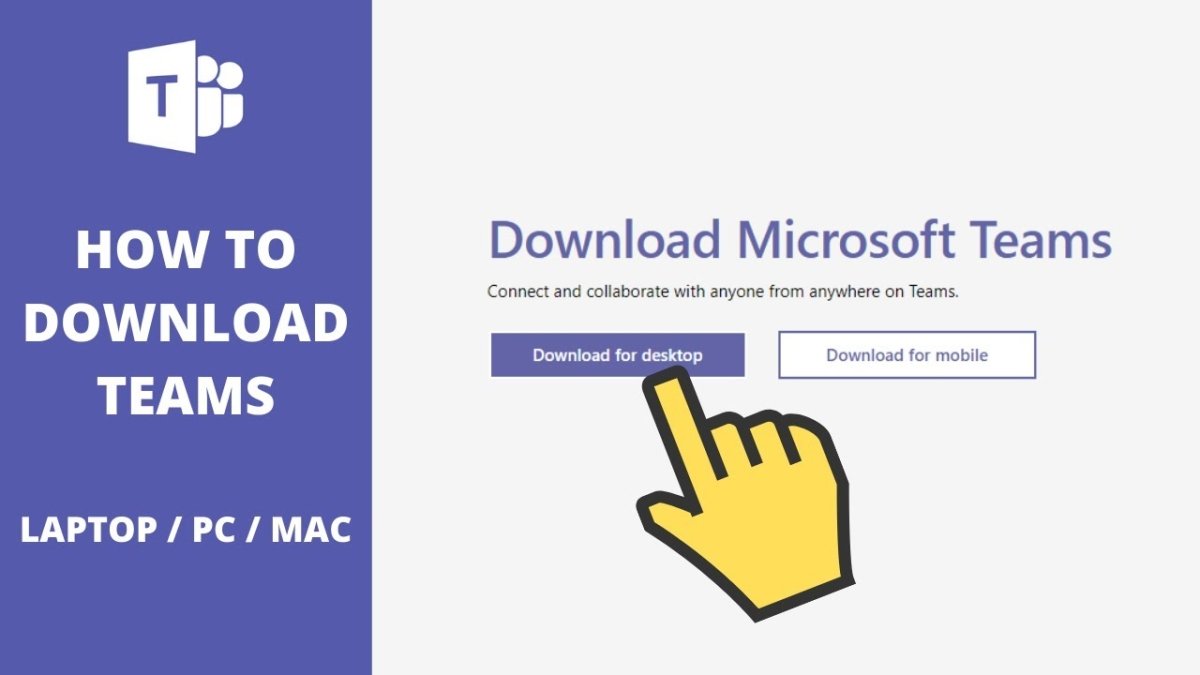
¿Cómo descargar los equipos de Microsoft en la computadora portátil?
Si está buscando una plataforma para comunicarse y colaborar con sus colegas, Microsoft Teams es la opción perfecta. Con su amplia gama de características y funciones, es la solución ideal para proyectos relacionados con el trabajo. En esta guía, le mostraremos cómo descargar los equipos de Microsoft en su computadora portátil y aprovecharlo al máximo. Discutiremos los diferentes métodos de descarga, el proceso de instalación y las características y herramientas disponibles con la aplicación. Entonces, ¡comencemos!
Descargar equipos de Microsoft en su computadora portátil es fácil. Aquí está como:
- Abra el navegador web de su computadora portátil y vaya a La página de descarga de los equipos de Microsoft.
- Seleccione la opción "Descargar la aplicación de escritorio".
- Ejecute el archivo descargado para instalar equipos de Microsoft en su computadora portátil.
- Una vez que se complete la instalación, abra Microsoft Teams e inicie sesión con su cuenta de Microsoft.

Descargar equipos de Microsoft en una computadora portátil
Microsoft Teams es una popular plataforma de comunicación y colaboración que permite a los usuarios mantenerse conectados y colaborar en proyectos. Se puede descargar en una computadora portátil de forma gratuita, y es compatible con los sistemas operativos de Windows y Mac. En este artículo, repasaremos los pasos para descargar e instalar equipos de Microsoft en una computadora portátil.
Paso 1: Descargue los equipos de Microsoft
El primer paso para descargar los equipos de Microsoft en una computadora portátil es descargar el software. Para hacer esto, deberá visitar el sitio web de Microsoft Teams y hacer clic en el botón "Descargar". Luego se le solicitará que seleccione el sistema operativo que está utilizando, como Windows o Mac. Una vez que haya seleccionado el sistema operativo, podrá descargar el software.
Paso 2: Instale equipos de Microsoft
Después de haber descargado el software, deberá instalarlo en su computadora portátil. Para hacer esto, haga doble clic en el archivo de instalación y siga las instrucciones proporcionadas. Una vez que haya instalado el software, podrá iniciarlo y comenzar con los equipos de Microsoft.
Paso 3: Regístrese en los equipos de Microsoft
El siguiente paso es registrarse en los equipos de Microsoft. Para hacer esto, deberá crear una cuenta, que puede hacer haciendo clic en el botón "Registrar". Una vez que haya creado una cuenta, podrá iniciar sesión y comenzar a usar equipos de Microsoft.
Uso de equipos de Microsoft en una computadora portátil
Ahora que ha descargado e instalado equipos de Microsoft en su computadora portátil, puede comenzar a usar el software. Microsoft Teams ofrece una variedad de características que le permiten mantenerse conectado y colaborar con su equipo.
Creación de equipos
Una de las características clave de los equipos de Microsoft es la capacidad de crear equipos. Puede crear equipos para proyectos, departamentos y otros grupos. Para crear un equipo, haga clic en la pestaña "Equipos" y seleccione "Crear equipo". Luego se le pedirá que ingrese un nombre para el equipo y agregue miembros.
Chatear y videollamadas
Los equipos de Microsoft también le permiten comunicarse con los miembros de su equipo a través de chat y videollamadas. Para chatear con alguien, simplemente haga clic en la pestaña "CHAT" y seleccione la persona con la que desea chatear. Para iniciar una videollamada, haga clic en la pestaña "Video" y seleccione la persona a la que desea llamar.
Uso de aplicaciones de Microsoft Teams
Microsoft Teams también ofrece una variedad de aplicaciones que le permiten mejorar la colaboración de su equipo. Se puede acceder a estas aplicaciones haciendo clic en la pestaña "Aplicaciones" y seleccionando la aplicación que desea usar. Algunas de las aplicaciones más populares incluyen Trello, Microsoft To-Do y OneNote.
Aplicación de trello
La aplicación Trello le permite crear tableros que se pueden utilizar para la gestión y colaboración de proyectos. Puede agregar tareas, asignarlas a los miembros del equipo y rastrear el progreso del proyecto.
Aplicación de tareas pendientes de Microsoft
La aplicación de tareas pendientes de Microsoft le permite crear y administrar listas de tareas pendientes para usted y su equipo. Puede asignar tareas, establecer plazos y rastrear el progreso.
Conclusión
Microsoft Teams es una poderosa plataforma de comunicación y colaboración que le permite mantenerse conectado y colaborar con su equipo. Con su interfaz fácil de usar y su variedad de características y aplicaciones, es la herramienta perfecta para cualquier equipo.
Pocas preguntas frecuentes
¿Qué son los equipos de Microsoft?
Microsoft Teams es una plataforma de colaboración en línea desarrollada por Microsoft, como parte del conjunto de aplicaciones Office 365. Permite a las personas comunicarse y colaborar en proyectos a través del chat, el video y el intercambio de archivos. También proporciona un espacio de trabajo integrado para que los equipos accedan a documentos compartidos, calendarios y otros recursos.
¿Cuáles son los requisitos del sistema para los equipos de Microsoft?
Los requisitos del sistema para los equipos de Microsoft incluyen una conexión a Internet, una computadora con un procesador Intel o AMD que ejecuta Windows 10, 8.1 o 7, al menos 4 GB de RAM y al menos 2 GB de espacio de disco gratuito. Además, el dispositivo debe tener un micrófono y altavoces, así como una cámara web.
¿Cómo descargo los equipos de Microsoft en mi computadora portátil?
Puede descargar equipos de Microsoft en su computadora portátil visitando el sitio web de Microsoft Teams y haciendo clic en el botón "Descargar equipos de Microsoft". La descarga debe comenzar automáticamente, y luego puede seguir las instrucciones en pantalla para completar el proceso de instalación.
¿Cómo estoy iniciado sesión en los equipos de Microsoft?
Una vez que haya descargado e instalado equipos de Microsoft en su computadora portátil, puede iniciar sesión ingresando la dirección de correo electrónico y la contraseña de su cuenta de Microsoft. Si no tiene una cuenta de Microsoft, puede crear una proporcionando una dirección de correo electrónico válida y siguiendo las instrucciones en pantalla.
¿Cómo uso los equipos de Microsoft?
Una vez que haya iniciado sesión en los equipos de Microsoft, puede comenzar a usarlo creando un equipo o uniéndose a uno existente. Luego puede comunicarse con otros miembros del equipo a través del chat, las videollamadas y el intercambio de archivos. También puede acceder a documentos y calendarios compartidos, y colaborar en proyectos.
¿Hay alguna característica especial de los equipos de Microsoft?
Sí, hay varias características especiales de los equipos de Microsoft. Permite a los usuarios crear canales personalizados para temas y conversaciones específicos. También incluye una barra de búsqueda incorporada para encontrar rápidamente documentos, conversaciones y más. Además, ofrece integración con más de 280 aplicaciones, que incluyen herramientas como Adobe Creative Cloud y Trello.
Cómo descargar los equipos de Microsoft en la computadora portátil (instalar equipos también)
Descargar equipos de Microsoft en su computadora portátil es una forma fácil y efectiva de mantenerse conectado con su equipo y colaborar con otros. Ya sea que necesite administrar proyectos, compartir archivos o mantenerse en contacto con colegas, Microsoft Teams es la solución perfecta. Con su interfaz intuitiva y funciones fáciles de usar, es fácil ponerse en funcionamiento rápidamente. Entonces, ¿por qué esperar por más tiempo? Descargue los equipos de Microsoft en su computadora portátil ahora y vea cómo puede ayudarlo a mantenerse al tanto de su carga de trabajo.




